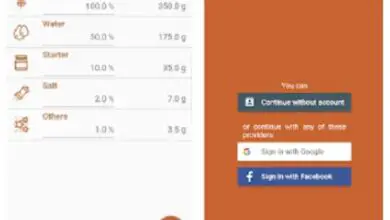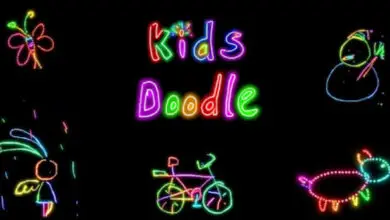Come installare Android 11 su qualsiasi cellulare compatibile
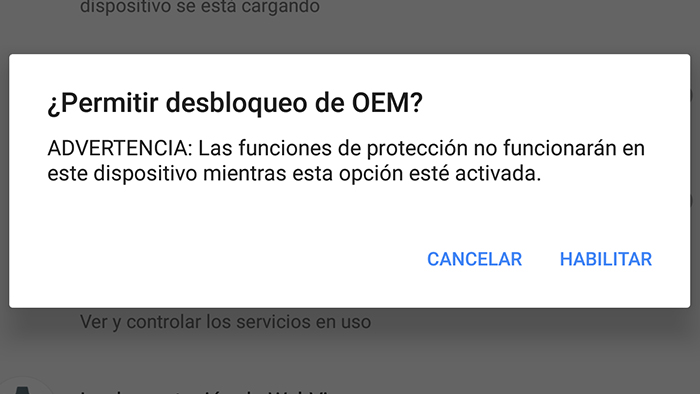
In questa guida ti spieghiamo come installare Android 11 su qualsiasi cellulare compatibile ora che la versione finale è già tra noi. Ad oggi esistono già più di 200 smartphone compatibili con Android 11, ed è quindi molto probabile che tu possa scaricare l’ultima versione sul tuo Android se si tratta di un modello relativamente recente.
Dopo quattro versioni beta, è arrivata l’edizione finale di Android 11. Pur avendo posticipato la data di arrivo, Google ha deciso di non farci aspettare ancora molto prima di poter godere delle migliori novità dell’ultima versione del sistema sui nostri dispositivi.
Quali dispositivi sono compatibili con Android 11?
![]()
L’anno scorso, grazie alla piena implementazione di Project Treble che era iniziata insieme all’arrivo di Android Oreo e ai progressi fatti grazie a Project Mainline, più di 14 dispositivi di diversi marchi erano compatibili con le prime pre-edizioni di Android 10.
In questa occasione, il numero di telefoni cellulari compatibili con Android 11 è leggermente inferiore, sebbene in tutti sia possibile installare manualmente le versioni beta corrispondenti.
Telefoni Google Pixel su cui è possibile installare Android 11
- Google Pixel 4a
- Google Pixel 4 XL
- Google Pixel 4
- Google Pixel 3a XL
- Google Pixel 3a
- Google Pixel 3 XL
- Google Pixel 3
- Google Pixel 2 XL
- Google Pixel 2
Altri cellulari in cui è possibile installare Android 11
- OnePlus 8, 8 Pro
- Xiaomi Mi 10, Mi 10 Pro
- OPPO Trova X2, X2 Pro, Reno 3, Reno 3 Pro
- Realme X50 Pro
Installa Android 11 tramite OTA
Il rollout di Android 11 è iniziato tramite l’aggiornamento OTA, quindi ora dovrebbe essere disponibile per il download senza ulteriori passaggi richiesti.
Per verificarlo, devi solo andare nelle impostazioni di sistema e nella sezione «Sistema», andare su «Aggiornamento del sistema». Se disponibile, l’aggiornamento inizierà a essere scaricato e installato automaticamente sul tuo dispositivo Pixel.
Nel caso in cui l’aggiornamento non sia disponibile per il download per qualche motivo, puoi sempre ricorrere all’installazione manuale dell’OTA. Questo processo non comporta alcuna perdita di dati ed è abbastanza semplice da eseguire.
Installa Android 11 manualmente

L’altro modo manuale per installare Android 11 è ricorrere al flashing delle immagini di fabbrica. È utile commentare che, per poter installare Android 11 sul proprio Pixel, è necessario disporre di un computer con i driver ADB correttamente installati, in modo che l’installazione possa essere effettuata tramite la finestra dei comandi di sistema. Una volta soddisfatto questo requisito essenziale, il processo per installare Android 11 consiste nel seguire i passaggi seguenti:
Sblocca il bootloader
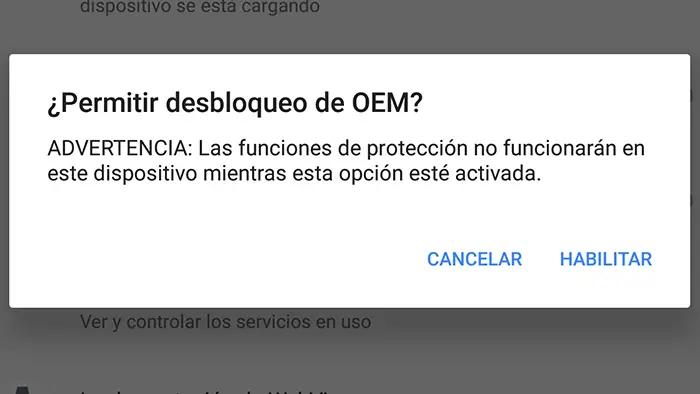
Nel caso in cui il tuo dispositivo abbia già il bootloader sbloccato, puoi saltare questo passaggio. In caso contrario, è obbligatorio eseguire questo processo, che sarà proprio quello che cancellerà tutti i dati memorizzati sul dispositivo – da qui l’importanza del backup.
Per fare ciò, la prima cosa da fare sarà abilitare le opzioni sviluppatore dalle impostazioni di sistema, quindi attivare l’opzione di sblocco OEM.
Ora, con il debug USB già attivo, è il momento di collegare il dispositivo al computer in cui abbiamo installato i driver ADB in precedenza e, tramite una finestra di comando, eseguire l’istruzione:
adb reboot bootloaderQuesto comando riavvierà il telefono in modalità bootloader, visualizzando un prompt con la parola «Locked», che suggerisce che il bootloader è bloccato. Per sbloccarlo – ricorda che dopo questo passaggio tutti i tuoi dati verranno cancellati dal telefono – devi eseguire il secondo comando:
fastboot flashing unlockSullo schermo del telefono compariranno diversi avvisi, in cui ci verrà chiesto di confermare se vogliamo davvero rimuovere il blocco del bootloader del terminale. Se confermiamo, il bootloader verrà sbloccato e il terminale sarà completamente “formattato”.
Installa Android 11
Abbiamo già completato il primo passaggio. Ora, sarà necessario scaricare l’immagine di fabbrica di Android 11 corrispondente al modello del dispositivo in cui deve essere installata la nuova versione. Tutte le versioni sono disponibili sul sito dello sviluppatore di Google, e una volta scaricato il pacchetto “.ZIP”, sarà necessario decomprimerlo in una cartella situata in un percorso facilmente accessibile, come il desktop del computer. Ora, sempre utilizzando la console dei comandi, procediamo all’installazione della ROM:
- Il primo passo è avviare il telefono in modalità bootloader, con il comando «adb reboot bootloader» che abbiamo usato prima.
- Nella finestra di comando, «viaggia» fino al percorso in cui è stato decompresso il file ROM con il comando «cd / Users / YourUser / Desktop / FileAndroid11» – il percorso dipenderà da dove è stato decompresso il file in ogni caso -.
- Per eseguire il flashing dell’immagine, sarà necessario utilizzare lo script flash-all incluso. Il comando per eseguire questo processo dipende dal sistema operativo utilizzato sul computer:
- Su Windows: esegui il comando » flash-all.bat «
- Su MacOS o Linux: esegui il comando » ./flash-all.sh «
Il processo di installazione sarà avviato e, dopo cinque-dieci minuti, l’installazione sarà completata. Automaticamente, il dispositivo si riavvierà ed è del tutto normale che questo primo avvio richieda più tempo del normale, tra 5 e 10 minuti.
Ma se qualcosa non riesce ad eseguire l’installazione automatica tramite lo script di flash integrato nel pacchetto, c’è sempre la possibilità di installazione manuale seguendo questi passaggi:
- Innanzitutto, è necessario installare il bootloader, riavviare il dispositivo e quindi installare la «radio» prima di riavviare in modalità bootloader:
- bootloader flash fastboot -nomefile bootloader-.img
- fastboot reboot-bootloader
- fastboot flash radio -nomefile radio-.img
- fastboot reboot-bootloader
- Flash l’immagine di fabbrica:
- fastboot flash -w update -image filename-.zip
- Riavvia il dispositivo nel caso in cui non lo faccia automaticamente
- riavvio veloce
Una volta avviato, il telefono lo farà direttamente in una versione pulita di Android 11, senza dati utente o applicazioni installate, oltre a quelle predefinite. Ora puoi goderti Android 11 e tutte le novità che include la nuova versione del sistema operativo, mesi prima dell’arrivo dell’edizione finale.